Tato stránka vysvětluje, jak jsou pevné disky rozděleny na oddíly a jak se na nich vytvářejí souborové systémy. Zahrnuje také použití Linux RAID a Logical Volume Management (LVM) ke spojení více oddílů do jednoho velkého souborového systému.
Úvod do oddílů pevného disku
Všechny pevné disky používané Linuxem a dalšími operačními systémy na hardwaru PC jsou rozděleny do jedné nebo více nepřekrývajících se oblastí nazývaných oddíly. Někdy jeden oddíl zabere celý pevný disk, ale obvykle bude mít váš systém na primárním disku alespoň dva oddíly – jeden pro kořenový souborový systém a jeden pro virtuální paměť (také známý jako odkládací prostor). Jak je vysvětleno v kapitole 5, každý oddíl lze použít buď pro jeden souborový systém, nebo pro virtuální paměť.
Každý oddíl má typ, který identifikuje druh dat, která ukládá. Existuje typ pro souborové systémy Linux, typ pro odkládací prostor Linuxu, typ pro souborové systémy Windows a mnoho dalších. Téměř každý druh operačního systému, který běží na hardwaru PC, má svůj vlastní typ oddílu pro vlastní souborové systémy. Při přidávání nových oddílů na váš systém však velmi zřídka použijete jiné typy než ty, které jsou specificky pro Linux.
V systémech PC může každý pevný disk obsahovat pouze čtyři primární oddíly. Protože to často nestačí, je možné, aby jeden z těchto čtyř byl speciální rozšířený oddíl, který může obsahovat neomezený počet logických oddíly. Pokud použijete rozšířený oddíl, počet, který může váš pevný disk obsahovat, není prakticky nijak omezen.
Každý pevný disk je rozdělen na stejně velké válce, které představují soustředné kružnice na povrchu disku. Větší pevné disky mají obecně více válců, ale kvůli rozdílné geometrii mechaniky tomu tak není vždy. Každý oddíl má počáteční a koncový válec a zabírá veškerý prostor na disku mezi nimi.
Při změně nebo přeformátování jakýchkoli existujících oddílů ve vašem systému buďte velmi opatrní. Vzhledem k tomu, že obsahují data souborového systému, jejich smazání nebo úprava by mohla vymazat všechny vaše soubory nebo způsobit, že systém nebude možné spustit. Webmin se tomu snaží zabránit, ale i tak je možné napáchat spoustu škody pouhými několika kliknutími myší! Normálně byste měli pouze vytvářet nebo upravovat oddíly při přidávání nového pevného disku do systému.
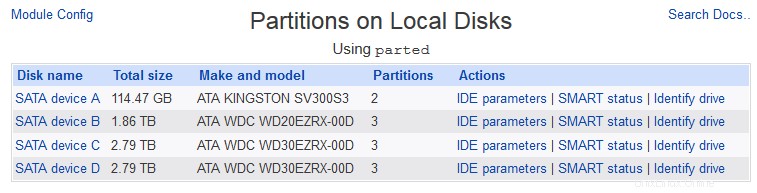 Oddíly na místních discích
Oddíly na místních discích Modul Oddíly na místních discích
Veškerá správa diskových oddílů ve Webminu se provádí pomocí modulu Oddíly na místních discích, který najdete v kategorii Hardware. Když vstoupíte do modulu, zobrazí se stránka se všemi pevnými disky a oddíly nalezenými ve vašem systému, jak je znázorněno na obrázku 8-1.
Jsou zobrazeny všechny disky IDE a SCSI spolu s jejich výrobci a čísly modelu. Pokud váš systém nakonfiguroval disky RAID, zobrazí se zařízení RAID namísto skutečných základních pevných disků, které je tvoří. Zobrazí se však disky a oddíly používané pro softwarový RAID, nikoli však logické nebo virtuální jednotky, do kterých byly zkombinovány.
U každého disku budou uvedeny všechny oddíly na něm s uvedením jejich typu, počátečního a koncového cylindru a aktuálního bodu připojení nebo jiného použití. Pokud oddíl obsahuje souborový systém, zobrazí se také množství volného místa na disku. Pokud je oddíl používán pro softwarový RAID, zobrazí se jeho raidové zařízení, jehož je součástí. Podobně, pokud je oddíl součástí skupiny svazků LVM, název skupiny se zobrazí pod Použít sloupec.
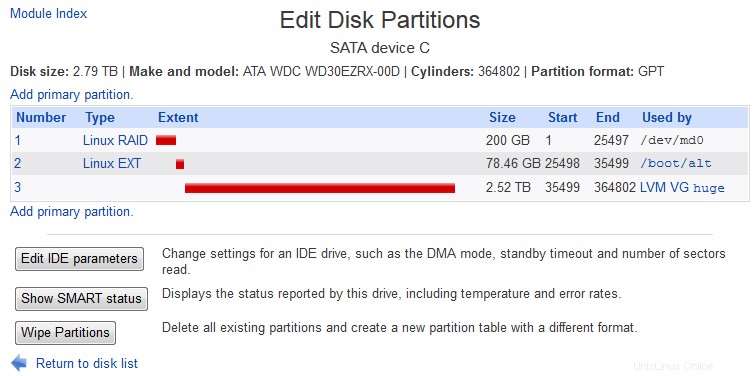 Oddíly na místních discích – Upravit disk
Oddíly na místních discích – Upravit disk Přidání a formátování nového oddílu
Pokud jste do svého systému právě přidali nový pevný disk a chcete jej používat pod Linuxem, musíte jej nejprve rozdělit a poté jej naformátovat jako typ souborového systému podle vašeho výběru. Kroky, jak to provést, jsou:
- Na hlavní stránce modulu Oddíly na místních discích vyhledejte svůj nový pevný disk. Pravděpodobně na něm nebudou žádné oddíly, ale může být výrobcem nastaven s jedním velkým oddílem.
- Za předpokladu, že ještě neexistují žádné oddíly, klikněte na odkaz *Přidat primární oddíl* vedle vašeho nového pevného disku. Tím se dostanete do formuláře pro vytvoření zobrazené na obrázku 8-2, kde můžete zadat podrobnosti o novém oddílu.
- Pokud má nový oddíl zabírat celý pevný disk, Rozsah pole lze ponechat beze změny, protože jsou vždy automaticky vyplněna, aby pokryla veškeré volné místo na disku. Pokud však chcete vytvořit více oddílů, upravte rozsah tak, aby zabíral pouze část disku.
- Pokud má být tento oddíl pro souborový systém ext2, ext3, ext4, reiserfs nebo xfs, nastavte Typ pole na Linux . Pokud má být pro virtuální paměť, nastavte Typ na Linux swap . Pokud se jedná o softwarový RAID, nastavte Typ na Linux raid . Pokud je to pro LVM, nastavte Typ na Linux ext; bude k dispozici jako fyzický disk ve správě logického svazku. Pokud vytváříte souborový systém pro jiný operační systém, který chcete použít, nastavte Typ pole na cokoliv, co je pro daný OS vhodné.
- Klikněte na tlačítko Vytvořit tlačítko pro přidání oddílu. Za předpokladu, že nebyly zjištěny žádné chyby, budete vráceni do seznamu disků a diskových oddílů na hlavní stránce modulu, který by nyní měl obsahovat nový oddíl.
- Pokud má být na novém oddílu vytvořen souborový systém Linux, musíte postupovat podle kroků v Vytvoření nového souborového systému sekce níže. Oddíly virtuální paměti lze přidat okamžitě v modulu Diskové a síťové systémy souborů. Oddíly pro použití s RAID lze také okamžitě použít v linuxovém RAID modulu, ale před jeho vytvořením musíte mít vytvořeny všechny oddíly, které budou tvořit RAID zařízení. Oddíly, které budou součástí skupiny svazků LVM, lze okamžitě přidat pomocí modulu Správa logických svazků.
Vytvoření nového souborového systému
Aby bylo možné nově vytvořený oddíl použít k ukládání souborů, musí na něm být nejprve vytvořen souborový systém. Souborové systémy lze také vytvořit na oddílech, které byly dříve používány, třeba jiným operačním systémem. Při formátování oddílu s novým souborovým systémem však buďte velmi opatrní, protože všechny soubory, které dříve obsahoval, budou navždy ztraceny.
Kroky pro vytvoření nového souborového systému jsou:
- Na hlavní stránce modulu klikněte na číslo oddílu, který chcete přeformátovat. Tím se dostanete do formuláře pro úpravu oddílu, jak je znázorněno na obrázku 8-3.
- V dolní části stránky je tlačítko označené Vytvořit systém souborů s nabídkou podporovaných typů souborových systémů vedle ní. Viz část Porovnání typů souborových systémů v Diskové a síťové souborové systémy pro informace o výhodách a nevýhodách každého typu. Po provedení výběru klikněte na tlačítko, které vás přenese do formuláře pro výběr možností pro nový souborový systém.
- V závislosti na typu zvoleného souborového systému jsou k dispozici různé možnosti vytváření. U souborových systémů ext2 nebo ext3 je jediný, který možná budete chtít změnit, Vyhrazené bloky který určuje množství diskového prostoru vyhrazeného pro výhradní použití uživatele root. Výchozí hodnota je 5 %, což je podle mě spíše plýtvání.
- Klikněte na Vytvořit systém souborů tlačítko pro formátování oddílu. Zobrazí se stránka s postupem vytváření nového souborového systému, což může u velkých pevných disků nějakou dobu trvat.
- Za předpokladu, že je formátování úspěšné, můžete nyní použít modul Diskové a síťové systémy souborů k připojení nového souborového systému.
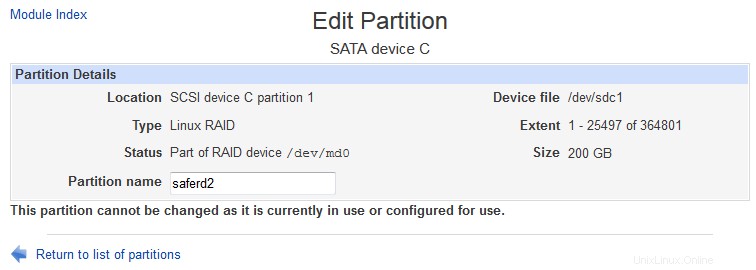 Oddíly na místních discích – Upravit oddíl
Oddíly na místních discích – Upravit oddíl Štítky oddílů
Štítky jsou funkcí novějších verzí Linuxu, která umožňuje identifikaci oddílu v /etc/fstab soubor krátkým názvem, nikoli jeho IDE nebo SCSI souborem zařízení, jako je /dev/hdb3. Soubory zařízení se mohou změnit, pokud změníte jednotku IDE z jednoho řadiče na jiný, změníte ID jednotky SCSI nebo dokonce přidáte novou jednotku SCSI s ID nižším, než má stávající jednotka. Kterákoli z těchto změn by mohla způsobit selhání připojení oddílu při spouštění, což by mohlo způsobit, že váš systém nebude možné zavést. Na oddíly se štítky však lze odkazovat podle názvu štítku, který se nezmění, i když se změní soubor zařízení.
Některé novější distribuce Linuxu standardně používají štítky pro systémy souborů, které vytvoříte při instalaci. Pokud na takovém systému používáte modul Diskové a síťové systémy souborů, Umístění sloupec pro tyto souborové systémy bude něco jako 'Oddíl označený /home'.
Označit lze pouze oddíly se souborovým systémem ext2, ext3 nebo xfs, protože označení je uloženo v souborovém systému, nikoli v tabulce oddílů. Chcete-li označit existující souborový systém, postupujte takto:
- Na hlavní stránce modulu klikněte na číslo oddílu, který chcete označit. Tím se dostanete do formuláře pro úpravu oddílu, jak je znázorněno na obrázku 8-3.
- Za předpokladu, že oddíl není aktuálně používán, budete moci zadat nový štítek do Štítek oddílu pole. Musí mít maximálně 16 znaků – například /home nebo root .
- Po zadání štítku klikněte na Uložit knoflík. Bude uložena v souborovém systému a prohlížeč se vrátí na hlavní stránku modulu.
- V tomto okamžiku lze modul Diskové a síťové systémy souborů použít k připojení označeného souborového systému podle názvu štítku.
Odstranění nebo změna oddílu
Jakmile je oddíl vytvořen, jeho velikost nebo pozici na pevném disku nelze pomocí Webmin změnit. Jediné, co můžete udělat, je změnit jeho typ nebo jej smazat. Ani jedno však není možné, pokud je souborový systém na oddílu uveden v modulu Diskové a síťové systémy souborů – to znamená, pokud je aktuálně připojen nebo zaznamenán pro připojení při spouštění.
Změna typu oddílu nijak nepoškodí data na něm. Může však být nepoužitelný pro některé operační systémy nebo pro některé účely. Kroky k provedení změny jsou:
- Na hlavní stránce modulu klikněte na číslo oddílu, který chcete změnit. Tím se dostanete do formuláře pro úpravu oddílu.
- Dokud se oddíl nepoužívá, budete moci vybrat nový typ z Typ pole a klikněte na Uložit knoflík.
- Po provedení změny se prohlížeč vrátí na seznam disků a diskových oddílů.
Odstranění oddílu by mělo být provedeno pouze v případě, že jste si jisti, že chcete ztratit všechna data na něm. Je to však jediný způsob, jak provést nějaké změny v tabulce oddílů ve Webminu, jako je nahrazení dvou malých oddílů jedním větším. Pokud jste si jisti, že chcete s mazáním pokračovat, postup je následující:
- Na hlavní stránce modulu klikněte na číslo oddílu, který chcete smazat, čímž se dostanete do formuláře pro úpravu oddílu.
- Klikněte na tlačítko Smazat tlačítko, které se zobrazí pouze v případě, že oddíl není používán. Tím se dostanete na stránku pro potvrzení smazání.
- Pokud jste si opravdu jisti, že chcete pokračovat, klikněte na tlačítko *Smazat nyní*. Po dokončení úlohy se vrátíte na hlavní stránku modulu.
Teoreticky je možné obnovit odstraněný oddíl vytvořením nového s přesně stejnou velikostí a rozsahy.
Řízení přístupu k modulu
Překvapivě je možné v modulu Oddíly na lokálních discích omezit přístup, který má uživatel Webmin na určité disky. To by mohlo být užitečné, pokud má váš systém vyměnitelnou jednotku (jako je jednotka Zip nebo Jaz), kterou chcete, aby uživatelé mohli rozdělovat pomocí Webmin, a zároveň jim zabránit v přeformátování primárního pevného disku.
Jakmile je uživateli udělen přístup k modulu, aby bylo možné omezit disky, ke kterým má přístup, postupujte takto:
- V modulu Uživatelé Webmin klikněte na Oddíly na místních discích vedle jeho uživatelského jména. Zobrazí se formulář pro řízení přístupu k modulu.
- Změňte Disky, které může tento uživatel rozdělovat a formátovat pole na Vybrané a ze seznamu níže vyberte disky, na kterých by měl mít uživatel povoleno rozdělovat a vytvářet souborové systémy.
- Chcete-li, aby se uživateli na hlavní stránce nezobrazovaly disky, které nemůže spravovat, změňte možnost Může zobrazit neupravitelné disky? možnost Ne .
- Nakonec klikněte na tlačítko Uložit tlačítko pro aktivaci omezení řízení přístupu.
Pouhá možnost rozdělit a naformátovat disk není nijak zvlášť užitečná, pokud jej nelze také připojit. Modul Diskové a síťové systémy souborů nemá žádnou podporu pro omezení řízení přístupu, protože poskytnutí práv uživateli k připojení souborového systému by otevřelo několik bezpečnostních děr. Lepším řešením je nastavit souborový systém automatického připojení tak, aby bylo možné připojit vyměnitelná zařízení pouhým zadáním speciálního adresáře bodu připojení.
Další operační systémy
Solaris je jediný další operační systém, který má modul pro správu disků a diskových oddílů. Mezi těmito dvěma je však několik rozdílů:
Každý disk Solaris má přesně 8 oddílů, z nichž některé nemusí mít žádný rozsah, pokud se nepoužívají. Oddíly není nutné nikdy vytvářet ani odstraňovat a neexistují žádné rozšířené ani logické oddíly.
- Při úpravě oddílu Solaris lze změnit jeho rozsah, aniž by bylo nutné jej odstraňovat a znovu vytvářet. To však téměř jistě povede ke ztrátě dat na oddílu.
- Každý oddíl má typ, který označuje, k čemu se používá. Typ root je obvykle pro souborový systém kořenového adresáře, typ swap je pro virtuální paměť, typ usr je pro ostatní souborové systémy a typ unassigned je pro prázdné oddíly.
- Každý oddíl má dva příznaky - Mountable a Zapisovatelné , které označují, zda jej lze připojit nebo do něj zapisovat.
- Jediný souborový systém podporovaný na oddílech Solaris je ufs, nativní typ souborového systému Unix.
- Označení diskových oddílů není v systému Solaris podporováno.
- Při úpravě řízení přístupu k modulu není k dispozici možnost *Lze zobrazit neupravitelné disky?*.
Níže vysvětlené moduly RAID a LVM nejsou dostupné v systému Solaris ani v žádném jiném operačním systému.
Obsah
Viz také
- Diskové a síťové systémy souborů
- Linux RAID
- Správa logického svazku